MM – Mailmerge
1 Inleiding
Het mailmerge proces is gebaseerd op het idee van automatisch samenvoegen in een hoofddocument dat samenvoegvelden bevat; aan het hoofddocument is een gegevensbestand gekoppeld dat de brongegevens bevat. Wanneer het samenvoegen wordt uitgevoerd, zal de tekstverwerker de samenvoegvelden vervangen door gegevens uit het gegevensbestand en dit herhalen om alle pagina's te produceren.
Het hoofddocument bepaalt dus de vaste tekst en de layout van de samenvoegvelden. Het idee is dat Vubis de brongegevens in het gegevensbestand zet – de bibliotheek kan dan bepalen wat de layout is van deze gegevens.
Vubis definieert ALLE mogelijke gegevensvelden voor een specifiek type bericht. het aanmaken van een bericht resulteert in data voor alle velden. Wanneer de bibliotheekmedewerker de layout gaat bepalen, kunnen de relevante velden geselecteerd worden. vanuit het oogpunt van de applicatie hoeven geen opties te worden aangeboden – alle gegevens zijn beschikbaar en de gebruiker bepaalt wat er nodig is.
Bijvoorbeeld: voor bibliografische output maken we titel, auteur, ISBN, publicatiedatum, editie, uitgever en aantal pagina's beschikbaar; maar op het rappel worden alleen titel en ISBN afgedrukt.
1.1 Omgeving
Samenvoegen van documenten is beschikbaar als standaard onderdeel van alle commerciële en open source tekstverwerkingspakketten. De kracht van dergelijke tekstverwerkers wordt geopend door Vubis door het aanmaken van de brongegevens op de server, waarna het feitelijke samenvoegproces wordt gestart door een "macro" commando dat naar het tekstverwerkingspakket wordt gestuurd.
Het tekstverwerkingspakket wordt geïnstalleerd op speciaal daarvoor aangewezen PCs. Deze PCs vervullen de rol van print processoren. De principes van ontwerp en interactie van Vubis en het tekstverwerkingspakket zouden toegepast moeten kunnen worden op de meeste grote tekstverwerkers, maar om te beginnen worden Microsoft Word en OpenOffice (of SunOffice) ondersteund als voornaamste commerciële en open source tekstverwerkingspakketten.
Hoe dit feitelijk in zijn werk gaat wordt in de rest van dit document beschreven. Het eerste deel beschrijft de algemene principes, daarna wordt ingegaan op de specifieke berichttypen waarvoor deze techniek beschikbaar is.
1.2 Vergelijken van processen
Het is NIET noodzakelijk mailmerging te gebruiken voor alle bestaande standaardberichten.
Het reguliere proces bestaat in feit uit drie stappen:
1.
De selectie van records waarvoor het bericht nodig is. Hierdoor ontstaat een "werkbestand" met noodzakelijke informatie van waaruit de daadwerkelijke output gegenereerd kan worden.
2.
De separate stap van het daadwerkelijk aanmaken van de berichten – aanmaak van de printversie en markeren van het werkbestand al zijne geprint
3.
Versturen van de printversie naar de Vubis client van waaruit deze 'tekst' naar de printer wordt gestuurd.
Met mailmerge blijven deze drie stappen bestaan. Stap 1 is ongewijzigd, stap 2 is nu het aanmaken van het gegevensbestand en stap 3 is het initiëren van het tekstverwerkings/samenvoeg proces.
Bestaande berichttypen blijven beschikbaar in de gewone tekstuitgave of kunnen optioneel aangepast worden om de mailmerge optie te gebruiken. Mailmerge output maakt het mogelijk een volledige Unicode karakter set te printen, hetgeen niet mogelijk is met de gewone tekstuitgave.
MAAR, voor sommige nieuwe mogelijkheden binnen de applicatie kan het zijn dat de oude manier van printen niet meer wordt aangeboden. Bijvoorbeeld: voor de Magazijnaanvragen module en voor berichten aan leners dat het abonnement verloopt wordt alleen de mailmerge techniek aangeboden voor het genereren van de berichten.
1.3 Technisch overzicht
In deze sectie wordt meer gedetailleerd beschreven hoe het mailmerge proces in zijn werk gaat. Er wordt uitgelegd wat er gebeurt nadat de tekstverwerker is gestart en welke functies er gemeenschappelijk zijn voor alle omgevingen.
1.3.1 Gegevensbronnen
Wanneer er een set berichten geprint moet worden, verwerkt het systeem het "werkbestand" aangemaakt door de selectiefase om de brongegevens voor mailmerge op te halen. De brongegevens zijn specifiek voor elk type bericht, maar bestaan in alle gevallen uit een SQL tabel binnen de hoofd database die middels ODBC vanuit de tekstverwerker benaderd kan worden.
1.3.2 Speciale tabellen
Het systeem maakt vervolgens ingangen in de SQL tabellen VMMMainSQL en VMMEntriesSQL. Deze tabellen bevatten cruciale informatie over de wijze waarop de mailmerge output moet worden aangemaakt en die dan kan worden "doorgegeven" aan de tekstverwerker. In het bijzonder:
·
Details met betrekking tot de gegevensbron
·
De naam van het hoofddocument (het “sjabloon”)
·
De printer waar de output naartoe gestuurd moet worden
·
Of de output ook op schijf bewaard moet worden
·
Of het resultaat per email verzonden moet worden
1.3.3 De Print Processor en de Tekstverwerker macro
Een of meer PCs zijn geconfigureerd om op te starten als “print processoren”. Dit is normaliter onderdeel van het opstartproces van het werkstation. De print processor voert een mailmerge macro uit. Dit betekent in feite dat de tekstverwerker (Microsoft Word of Open Source) permanent draait op dat werkstation.
Wanneer printen wordt geïnitieerd vanuit Vubis wordt de benodigde informatie opgeslagen in de specifieke SQL tabellen (VMMMainSQL, VMMEntriesSQL enz). Op de print processor draait een macro die continu de VMMMainSQL afvraagt naar uit te voeren printjobs en slaapt een paar seconden wanneer er niets gevonden wordt.
Het is deze specifieke macro die vervolgens al het "werk" doet. De macro voert de volgende taken uit, gebaseerd op de inhoud van regels gevonden in de tabellen VMMMainSQL en VMMEntriesSQL.
1.
Openen van het “hoofddocument”
2.
Koppelen van de gegevensbron aan het document
3.
Uitvoeren van mailmerge processing
4.
Zorgen voor de conversie van de karakter set naar Unicode
5.
Uitvoeren van formattering voor berichten die bestaan uit 'lijsten' (zoals rappels)
6.
Resultaat naar printer sturen (indien nodig)
7.
Resultaat opslaan in bestand (indien van toepassing)
8.
Resultaat per email verzenden (indien van toepassing)
9.
Alle bestanden sluiten
1.4 Hoofddocumenten en gegevensbronnen
Een paar voorbeelden om te illustreren hoe de interface werkt.
Deze voorbeelden gebruiken MSWord,– dit betekent niet dat MSWord de enige applicatie is die hiervoor gebruikt kan worden.
Het systeem wordt aangeboden met een aantal voorgedefinieerde hoofddocumenten die kunnen worden aangepast aan de behoeften van de bibliotheek, zoals layout, lettertype, stijlen, vaste teksten, afbeeldingen enz.
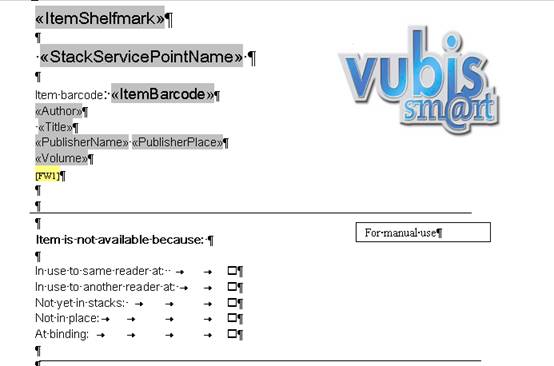
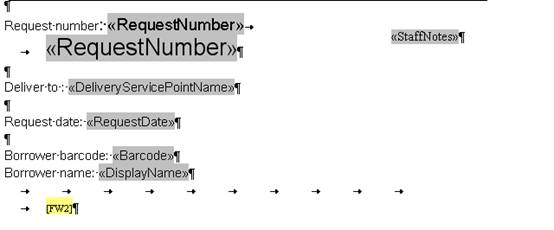
De velden in grijs zijn de veldnamen uit het gegevensbestand.
Voor elk type bericht wordt een voorgedefinieerde lijst met beschikbare velden aangeboden die eigen ontwerp en layout binnen het document mogelijk maken.
1.4.1 Meer over gegevensbronnen
Een nadere toelichting op de algemene principes van gegevensbronnen. De inhoud en structuur van de gegevensbronnen zelf zijn specifiek voor elk type bericht – "verloopdatum" is bijvoorbeeld alleen relevant voor het bericht m.b.t. een verlopend abonnement en niet voor berichten m.b.t. magazijnaanvragen.
De complete uitgebreide karakter set voor Unicode/UTF8 formaten wordt ondersteund.
De op dit moment gedefinieerde "views" zijn:
·
ASRRequestView
·
ASRBatchView
·
ExpiringMembershipView
·
BorrowerLabelView
·
SerialsLabelView
·
Notices.OverduesView
·
Notices.ReservationsView
·
Notices.SerialsBindingView
· IBLRequestView
· IBLInvoicesView
· IBLBorrowerNoticeView
Voor elk is er een hoofd sjabloon gedefinieerd onder Pagina-instelling – Aangepast, bijv.

De specifieke tabel is gedefinieerd in "VubisView" geleverd door Infor en mag NIET worden gewijzigd. ODBCSource en VubisDatabase moeten MISSCHIEN aangepast worden.
2 Systeem instellingen voor berichten
In deze sectie wordt beschreven hoe het systeem moet worden geconfigureerd om van de mailmerge functionaliteit gebruik te kunnen maken. Verschillende berichttypen vereisen verschillende instellingen. Het concept "berichten sets" maakt het mogelijk om een printlocatie / lenerscategorie te koppelen aan een "set" layouts. Dit maakt het makkelijk om layouts te delen met meerdere lenerscategorieën en/of locaties.
2.1 Berichten sets
Een berichten set bepaalt de namen van de hoofddocumenten die gerelateerd zijn aan elk type bericht. Berichten sets worden gedefinieerd op het niveau van meta instelling uitleen. Deze hoofddocumenten worden onafhankelijk gedefinieerd, kunnen worden gedeeld en zijn gekoppeld aan de diverse functies.
Berichten sets worden gedefinieerd in AFO 483 – Mailmerge parameters – Berichten sets (voor leners gerelateerde berichten zoals rappels, reserveringen, verlopend lidmaatschap), in AFO 618 – Magazijnaanvragen berichten sets (voor de magazijnaanvragen module) en in AFO 822 – IBL Berichtensets (voor de Interbibliothecair Leenverkeer module).
Individuele documenten/sjablonen zijn voorgedefinieerd voor elk van de berichtentypes via de tekstverwerker. Deze hoofddocumenten zijn gekoppeld aan het berichttype (met optionele links gebaseerd op taal) waardoor een "berichten set" ontstaat.
Een berichten set wordt vervolgens gekoppeld aan lenerscategorieën, waardoor een set bijvoorbeeld gebruikt kan worden voor Volwassenen en een andere voor Jeugd, Personeel……..
Opmerkingen
Het hoofddocument zelf kan gedeeld worden door meerder berichten sets.
Etiketten en bonnen printen vereist geen berichten set, doch slechts een enkel hoofddocument.
Voor overzichtslijsten van magazijnaanvragen kunt u diverse hoofddocumenten vastleggen, maar er is geen berichtenset.
2.2 Tekstverwerkingsomgeving
AFO 621 heeft twee menu opties gerelateerd aan mailmerging: "Onderhoud systeem printers" en "Print processoren onderhoud". De optie "Onderhoud systeem printers" voert naar een lijst van binnen het systeem bekende printers. Er zijn mogelijkheden om aan te geven of de printer beschikbaar is en welke print processor de printer herkennen. Verder is het mogelijk een printer tijdelijk om te leiden naar een andere printer.
De printers kunnen handmatig worden toegevoegd. Het systeem kan de printer niet "zien" – dus er is geen validatie van de input.
Het Vubis systeem heeft geen directe toegang tot de printer nodig, het moet alleen weten dat de printer naam geldig is (en dus in staat zijn deze op diverse plekken als keuze aan te bieden).
De naam van de printer wordt doorgegeven aan de print processor, om aan te geven dat het resultaat van het proces naar die printer gestuurd dient te worden.
De optie "Print processoren onderhoud" is bestemd voor het definiëren en onderhouden van de print processoren.
Er is ook een optie in AFO 612 om voor elke poort een default print processor aan te wijzen.
3 Gebruikersinterface voor printen
Wanneer bekend is dat berichten output naar mailmerge processing gestuurd moet worden, wordt het volgende scherm aangeboden:
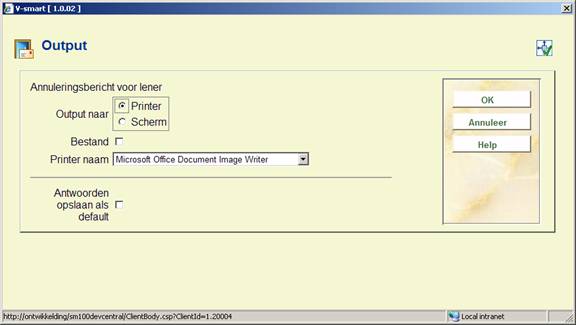
Scherm en Printer sluiten elkaar over en weer uit. Scherm betekent dat het systeem het samengevoegde document zal genereren maar het vervolgens op het scherm zal laten staan. D.w.z. de tekstverwerkingsapplicatie heeft het document open, zodat het bekeken, opgeslagen en geprint kan worden.
De optie Bestand kan worden aangevinkt – om aan te geven dat de output opgeslagen moet worden. Deze kan ook geprint worden, maar als de output naar het scherm gaat wordt het bestand toch eerst opgeslagen.
Printer naam bevat een dropdown lijst van alle printers voor de actuele print processor. De actuele print processor is de processor die is gedefinieerd voor de actuele poort in AFO 612. Wanneer er geen processor is gedefinieerd voor de actuele poort, dan zal het systeem de print processor gedefinieerd als default voor de meta instelling in AFO 621 – Print processoren onderhoud beschouwen als de actuele print processor.
Voor het printen van etiketten via AFO 431 is de default de printer gedefinieerd in AFO 481. Voor het printen van etiketten via AFO 311 en 354 is de default de printer gedefinieerd voor de poort van de ingelogde gebruiker.
Let op
Voor tijdschriftetiketten wordt dit scherm niet aangeboden.
4 Berichten versturen per email
Het is ook mogelijk samengevoegde documenten per email te versturen. Dit is geïmplementeerd door het definiëren van een speciale kolom in de gegevensbron als het veld waaruit het email adres gehaald moet worden.
Deze functionaliteit wordt als volgt gebruikt door het Vubis mailmerge proces:
·
In de SQL view voor een type output, IS er een kolom genaamd EMAIL. Deze wordt gevuld door de Vubis verwerking voor het aanmaken van de relevante SQL tabel.
·
Als de gevraagde output naar de printer gestuurd moet worden (en niet alleen als bestand opgeslagen moet worden), dan wordt dit geïnterpreteerd als "stuur output naar printer" wanneer er GEEN emailadres is en anders "naar emailadres" (als dit veld een geldige waarde bevat).
·
Dit proces vindt ALTIJD plaats. Of het veld EMAIL gegevens bevat is een functie van de applicatie.
Dit is een parallel van (bijv.) de bestaande functionaliteit in AFO 452 – als default worden berichten waarvoor EMAIL een geldig output formaat is per email gestuurd en anders gaan ze naar de printer. Het is echter ook mogelijk het verzenden per email te onderdrukken en de berichten af te drukken. Dit kan voor samengevoegde berichten ook gedaan worden door eenvoudigweg geen gegevens in het veld EMAIL te zetten.
Let op
Indien output per EMAIL gewenst is EN er gebruik gemaakt wordt van mailmerging, dan MOET de tekstverwerkingsfunctionaliteit gebruikt worden. Een mengvorm van samengevoegde geprinte berichten EN ouder type berichten direct verzonden door Vubis (via SMTP) wordt NIET ondersteund.
4.1 Beveiliging
Om samengevoegde berichten per email te verzenden vanuit MSOffice, kan het nodig zijn aan geavanceerde beveilingsadd-inn te installeren. Latere versies van Outlook (het Office mailprogramma) sturen standaard een waarschuwing wanneer emails worden verstuurd via een VB macro. Dit kan worden onderschept en onderdrukt door installatie van de Outlook beveilingingsadd-in.
Zie http://www.mapilab.com/outlook/security
4.2 Profielen
Email functionaliteit wort op verschillende manieren geïmplementeerd, afhankelijk van de MSOffice/OpenOffice implementatie – de eindgebruiker dient voor de juiste configuratie te zorgen. OpenOffice schrijft direct naar een geconfigureerde SMTP server, MSWord werkt via Outlook (of vergelijkbaar).
Wanneer MSWord gebruikt wordt zal de email output standaard afkomstig zijn van het emailadres van de huidige gebruiker. Om er voor te zorgen dat berichten vanaf een meer algemeen adres gestuurd worden kan gebruik gemaakt worden van de mogelijkheid die Outlook biedt voor verschillende "Profielen". Kortweg: een Outlook profiel is een onafhankelijke set parameters die wordt gebruikt wanneer Outlook draait met het opgegeven profiel.
Van de Microsoft Website -
A profile is what Outlook uses to remember the e-mail accounts and the settings that tell Outlook where your e-mail is stored. A new profile is created automatically when you run Outlook for the first time. The created profile runs whenever you start Outlook. Most people need only one profile. However, sometimes you might find it useful to have more than one profile. For example, you might want one profile for work and another profile for home. Also, if other people use the same computer as you, their accounts and settings can be kept in a separate profile that has a different name from your profile.
Voorbeeld:
Maak een profiel in Outlook voor de Vubis email. Dit Vubis profile kan dan worden geconfigureerd om een emailadres te gebruiken, bijv. Bibliotheekservice@Mijnbibliotheek.nl. Wanneer leners dan antwoorden op een bericht wordt dat verstuurd naar dit emailadres.
Wanneer de output uit Word komt zal een speciale macro proberen dit profiel te gebruiken (als er geen profiel wordt gevonden worden de standaard instellingen van Outlook gebruikt). Deze email account kan gedeeld worden door meerdere medewerkers, hoewel het wellicht aanbeveling verdient om dit beschikbaar te stellen als een werkelijk account waartoe een beperkt aantal medewerkers bevoegd om emails af te handelen toegang hebben.
5 Uitleenberichten
Extra instellingen in AFO 483 bepalen de productie van berichten.
In AFO 483 – Type drukwerk is er een extra parameter voor de opties Rappels (1-4), Reserveringen, Automatische terugvorderingen en Manuele terugvorderingen:
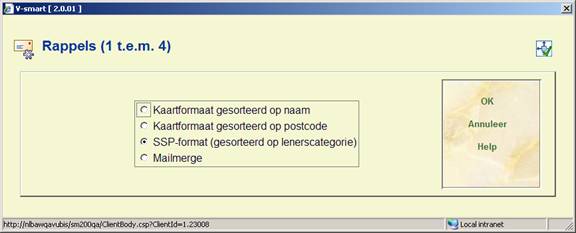
Hier kan bepaald worden of er gebruik gemaakt wordt van Mailmerge voor het geselecteerde berichttype.
De Mailmerge optie wordt ingeschakeld op niveau van de printlocatie.
In AFO 483 – Mailmerge parameters – Diversen kunnen de specifieke parameters voor elk type berichtenset worden gedefinieerd.
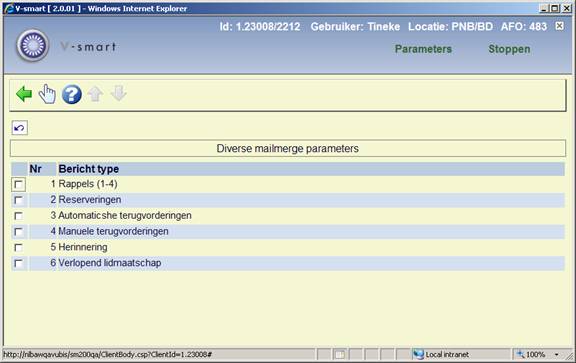
Hier worden zaken als Berichtenlocatie, Sorteervolgorde. Beginpunt van nieuw bericht, Beginpunt van nieuw bestand ingesteld.
Al deze parameters worden ingesteld op niveau van de printlocatie.
6 Geschiedenis van berichten
Er is een transactie type "Lenersberichten" in het transactiegeschiedenis bestand om berichten output op te slaan. Een complete lijst van berichten gestuurd aan een lener is beschikbaar via de optie Transactiegeschiedenis in AFO 431.
Hier staan de aanmaakdatum en enige details m.b.t. het type bericht, waaronder:
·
exemplaarbarcodes
·
Datum Contextueel (vervaldatum, datum reservering, datum factuur)
· Output formaat (Print, email enz)
·
Print of reprint
0 of 1.
Daarboven kan een systeembrede optie zijn ingesteld dat van samengevoegde berichten altijd het individuele bericht opgeslagen moet worden. In dat geval wordt elke set berichten opgeslagen als een uniek bestand op de gedeelde schijf gedefinieerd in AFO 483 – Mailmerge parameters – Berichten sets – Berichten typen onderhoud.
De gegenereerde bestandsnaam wordt door de mailmerge macro teruggestuurd naar Vubis, waar dit aan het transactierecord wordt toegevoegd. Wanneer de bibliotheek er voor kiest berichten te bewaren kunnen de aan leners verstuurde berichten worden bekeken.
Met de optie "Bekijk bericht" bij het transactiegeschiedenis overzicht zal het systeem proberen het document behorend bij de 'bericht' transactie te openen.

7 Mailmerge voor overige output
Er zijn ook verschillende soorten etiketten die met behulp van de mailmerge functionaliteit kunnen worden geprint. Dit betreft etiketten voor lenerspassen en voor ontvangen afleveringen van tijdschriften. Zoals hierboven beschreven wijkt dit proces licht af van mailmerge voor het genereren van berichten.
Daarnaast kan mailmerge gebruikt worden voor het printen van diverse overzichtslijsten van magazijnaanvragen.
7.1 Lenersetiketten
Het is ook mogelijk om de mailmerge functionaliteit te gebruiken voor het afdrukken van etiketten via AFO 431 ( dit is niet van toepassing op AFO 432).
Dit is vooral handig wanneer u bijvoorbeeld een pasje wilt printen met daarop een foto van de lener.
In het hoofddocument sjabloon kan het formaat van de afbeelding worden gedefinieerd via Pagina-instelling – Aangepast:

Voorbeeld van een etiket (geprint 'naar scherm'):
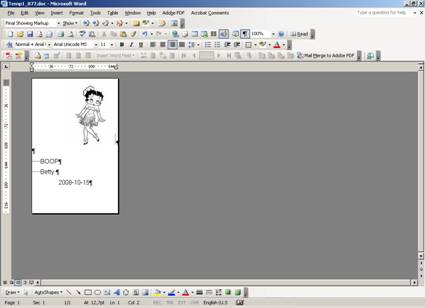
7.2 Tijdschriftetiketten
Wanneer de optie “Print label” is aangevinkt voor een abonnement (bij de algemene gegevens van het abonnement in AFO 321), dan heeft de bibliotheek de mogelijkheid automatisch etiketten te printen voor tijdschriften bij ontvangst van afleveringen. Daarnaast kunnen deze etiketten handmatig geprint worden vanaf het "Wijzig ontvangstgegevens" scherm in AFO 311.
Met deze functionaliteit kan het printen op een special etikettenprinter beheerd worden. Zo'n printer kan één etiket tegelijk printen, maar met deze functionaliteit kan er voor gezorgd worden dat er bijvoorbeeld op een speciaal blad met 5 etiketten geprint kan worden. In dat geval worden de etiketten in een 'buffer' opgeslagen en per 5 tegelijk naar de printer gestuurd.
Als alternatief kan men de "Tijdschriftetiketten teller" in AFO 612 op 9999 zetten – hierdoor komen alle etiketten in de 'buffer' en kan men ze vervolgens via AFO 354 allemaal tegelijk printen. Dat is het verschil tussen 'direct' en 'later' printen.
Wanneer de "Tijdschriftetiketten teller" in AFO 612 op 1 staat, wordt elk etiket direct geprint.
Via AFO 354 kan men dan overgebleven etiketten alsnog printen.
Het sjabloon voor het hoofddocument moet “SerialsLabelView” bij de aangepaste eigenschappen hebben staan. Onderstaande velden zijn beschikbaar binnen de SerialsLabelView data source:
·
- “reguliere” bibliografische gegevens
·
- van het abonnement zelf: Code Instelling, Verwoording instelling, Code Locatie, Verwoording Locatie, Code Sublocatie, Verwoording Sublocatie, Plaatskenmerk, Abonnementsnummer, Alternatief Abonnementsnummer 1, Alternatief Abonnementsnummer 2, Nummering Aflevering, Chronologie Aflevering, Type Bezitsinfo, Datum ontvangst, Exemplaarbarcode (indien van toepassing)
7.3 Tijdschriftenbonnen
Het is mogelijk het systeem zo te configureren dat pesoneel er automatisch op gewezen wordt, dat het tijd is om ontvangen afleveringen van tijdschriften naar de binder te sturen. Aangezien de frequentie per titel kan verschillen kan er per abonnement een 'aantal te binden exemplaren' en een 'vertragingsfactor' opgegeven worden. Deze vertragingsfactor kan er voor zorgen dat de waarschuwing om te binden niet direct bij ontvangst van de laatste te aflevering nummer verschijnt maar wat later. Bijv. pas na ontvangst van aflevering 5 komt de melding dat de eerste vier afleveringen gebonden moeten worden.
Gebonden afleveringen worden gebundeld in een bindeenheid. Het systeem houdt een overzicht bij van alle bindeenheden die zijn aangemaakt voor een abonnement. De bibliotheek hoeft de afleveringen niet direct naar de binder te sturen als de waarschuwing is geproduceerd. Er kan gewacht worden met versturen tot een bepaald tijdstip in het jaar of tot aan bepaalde budgetverplichtingen is voldaan. Gedurende het ontvangstproces kan men gewaarschuwd worden door een melding op het scherm en door een geprinte bindwaarschuwing. De geprinte versie is een lijst van de te binden afleveringen. Nadat de afleveringen fysiek gelokaliseerd zijn kunnen ze naar de binder gestuurd worden, eventueel vergezeld van een bindbon.
7.4 Magazijnaanvragen lijsten
Vanuit AFO 813 kunnen overzichtslijsten van magazijnaanvragen geprint worden. Dit gebeurt op basis van mailmerge functionaliteit. De mailmerge documenten documenten (die vooraf al gedefinieerd zijn buiten het Vubis systeem om) worden beschikbaar gesteld voor deze functionaliteit via AFO 815 - Print setup aanvragenoverzicht.
Via het invoerscherm in AFO 815 kunt u een mailmerge template selecteren en daar een korte omschrijving aan toevoegen. Met de Print optie in AFO 813 kan de gewenste layout gekozen worden uit de dropdown lijst met de definities uit AFO 815, waarna het systeem overschakelt naar de standaard procedure voro het genereren van mailmerge output.
8 Implementatie checklist
Wanneer de bibliotheek gebruik wil maken van de mailmerge functionaliteit moeten de volgende stappen uitgevoerd worden. Deze kunnen verschillen per type document.
8.1 Voor diverse uitleenberichten
Wanneer de bibliotheek een of alle van deze soorten berichten: Rappels, Reserveringen, (automatische/handmatige) terugvorderingen, Herinneringen (voor te late exemplaren) will sturen ,is het volgende vereist:
·
AFO 616 – Parameters voor output van berichten – Contactmethoden voor leners: definieer de gewenste contactmethode op het tabblad "Lidmaatschap".
·
AFO 483 – Type drukwerk - <type >: vink de optie Mailmerge aan voor de juiste output.
·
AFO 483 – Mailmerge parameters – Diversen: definieer diverse parameters gerelateerd aan mailmerging.
·
AFO 483 – Mailmerge parameters – Berichten sets: definieer een sjabloon voor het mailmerge document.
·
AFO 483 – Mailmerge parameters – Berichten sets per lenerscategorie: definieer welke lenerscategorie welke berichtenset moet gebruiken.
·
AFO 621 – Print processor beheer: definieer ten minste één print processor.
·
AFO 621 – Onderhoud systeem printers: definieer ten minste één systeem printer en koppel deze aan de print processor zoals hierboven beschreven.
·
Print processor: ten minste één PC moet geconfigureerd zijn om als print processor te dienen. Het tekstverwerkingspakket draait 'permanent' op deze PC. Een macro zorgt voor het mailmerge proces. Er hoort een speciale .ini file (C:\Program Files\VubisSmart\VubisPrintProcessor.ini) bij dit proces. Deze .ini file bevat de volgende informatie:
-
DataSource – De naam van de ODBC Datasource gebruikt voor verbinding met de Caché server
-
Database - De database naam (De Caché namespace waar Vubis is geïnstalleerd).
-
OutlookProfile - Het Outlook profiel dat wordt gebruikt om de berichten per email te verzenden
-
TemporaryWorkArea - De map/directory locatie voor het tijdelijk opslaan van gegevens tijdens de verwerking
-
PermanentFileStorage – De map/directory locatie voor de gegevens die permanent worden opgeslagen. In de praktijk is dit een map op een file server en derhalve gedeeld.
-
SavedOutputSetsStorage - De map/directory locatie waar de individuele output sets worden opgeslagen als deze optie is aangevinkt voor dit type bericht.
8.2 Verlopend lidmaatschap berichten
Wanneer de bibliotheek leners een bericht wil sturen om hen eraan te herinneren dat hun abonnement binnenkort verloopt, is het volgende vereist:
·
AFO 481 – Lidmaatschap gerelateerd – Verlopend lidmaatschap berichten: geef het aantal dagen op voorafgaand aan verlopen van het abonnement waarop het bericht verzonden moet worden.
·
AFO 616 – Parameters voor output van berichten – Contactmethoden voor leners: definieer de gewenste contactmethode op het tabblad "Lidmaatschap".
·
AFO 483 – Mailmerge parameters – Diversen: definieer diverse parameters gerelateerd aan mailmerging.
·
AFO 483 – Mailmerge parameters – Berichten sets: definieer een sjabloon voor het mailmerge document.
·
AFO 483 – Mailmerge parameters – Berichten sets per lenerscategorie: definieer welke lenerscategorie welke berichtenset moet gebruiken.
·
AFO 621 – Print processor beheer: definieer ten minste één print processor.
·
AFO 621 – Onderhoud systeem printers: definieer ten minste één systeem printer en koppel deze aan de print processor zoals hierboven beschreven.
·
Print processor: ten minste één PC moet geconfigureerd zijn om als print processor te dienen. Het tekstverwerkingspakket draait 'permanent' op deze PC. Een macro zorgt voor het mailmerge proces. Er hoort een speciale .ini file (C:\Program Files\VubisSmart\VubisPrintProcessor.ini) bij dit proces. Deze .ini file bevat de volgende informatie:
-
DataSource – De naam van de ODBC Datasource gebruikt voor verbinding met de Caché server
-
Database - De database naam (De Caché namespace waar Vubis is geïnstalleerd).
-
OutlookProfile - Het Outlook profiel dat wordt gebruikt om de berichten per email te verzenden
-
TemporaryWorkArea - De map/directory locatie voor het tijdelijk opslaan van gegevens tijdens de verwerking
-
PermanentFileStorage – De map/directory locatie voor de gegevens die permanent worden opgeslagen. In de praktijk is dit een map op een file server en derhalve gedeeld.
-
SavedOutputSetsStorage - De map/directory locatie waar de individuele output sets worden opgeslagen als deze optie is aangevinkt voor dit type bericht.
8.3 Voor magazijnaanvragen
Wanneer de bibliotheek gebruik maakt van de magazijnaanvragen module, is het volgende vereist voor de bijbehorende berichten:
·
AFO 618 – Magazijnaanvragen berichten sets: definieer sjablonen om te gebruiken voor de verschillende soorten berichten.
·
AFO 618 – Magazijnaanvragen codes: selecteer een berichten set (als hierboven gedefinieerd) voor elke code. Deze codes worden later gekoppeld aan lenerscategorieën in AFO 481.
·
AFO 616 – Parameters voor output van berichten – Contactmethoden voor leners: definieer de gewenste contactmethode op het tabblad "Magazijnaanvragen".
·
AFO 621 – Print processor beheer: definieer ten minste één print processor.
·
AFO 621 – Onderhoud systeem printers: definieer ten minste één systeem printer en koppel deze aan de print processor zoals hierboven beschreven.
·
Print processor: ten minste één PC moet geconfigureerd zijn om als print processor te dienen. Het tekstverwerkingspakket draait 'permanent' op deze PC. Een macro zorgt voor het mailmerge proces. Er hoort een speciale .ini file (C:\Program Files\VubisSmart\VubisPrintProcessor.ini) bij dit proces. Deze .ini file bevat de volgende informatie:
-
DataSource – De naam van de ODBC Datasource gebruikt voor verbinding met de Caché server
-
Database - De database naam (De Caché namespace waar Vubis is geïnstalleerd).
-
OutlookProfile - Het Outlook profiel dat wordt gebruikt om de berichten per email te verzenden
-
TemporaryWorkArea - De map/directory locatie voor het tijdelijk opslaan van gegevens tijdens de verwerking
-
PermanentFileStorage – De map/directory locatie voor de gegevens die permanent worden opgeslagen. In de praktijk is dit een map op een file server en derhalve gedeeld.
-
SavedOutputSetsStorage - De map/directory locatie waar de individuele output sets worden opgeslagen als deze optie is aangevinkt voor dit type bericht.
8.4 Voor lenersetiketten
Wanneer de bibliotheek lenerspasjes met foto wil printen, is het volgende vereist:
·
AFO 621 – Print processor beheer: definieer ten minste één print processor.
·
AFO 621 – Onderhoud systeem printers: definieer ten minste één systeem printer en koppel deze aan de print processor zoals hierboven beschreven.
·
AFO 481 – Diversen – Uitleenprocedure – Printen – Diversen:
-
geef aan dat u mailmerge gebruikt voor het printen van etiketten
-
geef aan welke printer gebruikt moet worden
-
geef de naam op van het te gebruiken hoofddocument
·
AFO 612: geef optioneel aan welke printer er gebruikt moet worden in plaats van de in AFO 481 opgegeven printer voor een specifieke poort
8.5 Voor tijdschriftetiketten
Wanneer de bibliotheek etiketten wil printen voor ontvangen afleveringen van tijdschriften, is het volgende vereist:
·
AFO 621 – Print processor beheer: definieer ten minste één print processor.
·
AFO 621 – Onderhoud systeem printers: definieer ten minste één systeem printer en koppel deze aan de print processor zoals hierboven beschreven.
·
AFO 367 – Diversen: geef de naam op van het hoofddocument dat voor mailmerge gebruikt moet worden
·
AFO 612 – voor een specifieke poort:
-
Etiketten printer tijdschriften: geef hier de printer op die moet worden gebruikt voor het printen van de etiketten
-
Tijdschriftetiketten teller: geef hier optioneel de 'buffer' op voor etiketten (d.w.z. na hoeveel etiketten moeten ze naar de printer gestuurd worden)
·
AFO 321 – Algemene gegevens abonnement: zorg dat de optie Print label is aangevinkt bij abonnementen waarvoor u etiketten wilt printen
8.6 Voor tijdschriftenbonnen
Wanneer de bibliotheek bindwaarschuwingen en bindbonnen wil printen voor tijdschriftabonnementen, dan is het volgende vereist
·
AFO 621 – Print processor beheer: definieer ten minste één print processor.
·
AFO 621 – Onderhoud systeem printers: definieer ten minste één systeem printer en koppel deze aan de print processor zoals hierboven beschreven.
·
AFO 367 – Diversen: geef de naam op van het hoofddocument dat voor mailmerge gebruikt moet worden (er zijn aparte documenten voor waarschuwing en bon)
·
AFO 612 – voor een specifieke poort:
-
Tijdschriften binden – waarschuwingen printer: geef hier de printer op die moet worden gebruikt voor het printen van de waarschuwingen
-
Tijdschriften binden – bonnen printer: geef hier de printer op die moet worden gebruikt voor het printen van de bonnen
·
AFO 321 – Algemene gegevens abonnement: gebruik optie om naar het Overzichtsscherm bindeenheden te gaan – gebruik hier de optie om de Bindwaarschuwing te activeren
8.7 Voor overzichtslijsten magazijnaanvragen
When the library wants to print stack request listings, the following is required:
·
AFO 621 – Print processor beheer: definieer ten minste één print processor.
·
AFO 621 – Onderhoud systeem printers: definieer ten minste één systeem printer en koppel deze aan de print processor zoals hierboven beschreven.
·
AFO 815 – Print setup aanvragenoverzicht: definieer ten minste één hoofddocument dat voor mailmerge gebruikt moet worden
8.8 Voor IBL aanvragen
Wanneer de bibliotheek gebruik maakt van de interbibliothecair leenverkeer module, is het volgende vereist voor de bijbehorende berichten:
·
AFO 822 – IBL berichtensets: definieer sjablonen om te gebruiken voor de verschillende soorten berichten.
·
AFO 822 – IBL Afdelingen: selecteer een berichten set (als hierboven gedefinieerd) voor elke code. Dit geldt voor zowel de afdeling als voor berichten aan leners.
·
AFO 822 – IBL Bibliotheken: selecteer een berichten set (als hierboven gedefinieerd) voor elke code.
·
AFO 621 – Print processor beheer: definieer ten minste één print processor.
·
AFO 621 – Onderhoud systeem printers: definieer ten minste één systeem printer en koppel deze aan de print processor zoals hierboven beschreven.
·
Print processor: ten minste één PC moet geconfigureerd zijn om als print processor te dienen. Het tekstverwerkingspakket draait 'permanent' op deze PC. Een macro zorgt voor het mailmerge proces. Er hoort een speciale .ini file (C:\Program Files\VubisSmart\VubisPrintProcessor.ini) bij dit proces. Deze .ini file bevat de volgende informatie:
-
DataSource – De naam van de ODBC Datasource gebruikt voor verbinding met de Caché server
-
Database - De database naam (De Caché namespace waar Vubis is geïnstalleerd).
-
OutlookProfile - Het Outlook profiel dat wordt gebruikt om de berichten per email te verzenden
-
TemporaryWorkArea - De map/directory locatie voor het tijdelijk opslaan van gegevens tijdens de verwerking
-
PermanentFileStorage – De map/directory locatie voor de gegevens die permanent worden opgeslagen. In de praktijk is dit een map op een file server en derhalve gedeeld.
-
SavedOutputSetsStorage - De map/directory locatie waar de individuele output sets worden opgeslagen als deze optie is aangevinkt voor dit type bericht.
9 Matrix
De matrix hieronder geeft een overzicht van alle plaatsen waar mailmerge gebruikt wordt en hoe de interactie plaatsvindt.
|
Module |
Print Job |
Laagste niveau toewijzing hoofddocument |
Laagste niveau logische toewijzing |
Laagste niveau van organisatorische eenheid |
Default printer |
|
Magazijn aanvraag |
Partijen bon |
Berichten set – AFO 618 |
Service Balie - AFO618 |
Service Balie Locaties |
Gekozen door gebruiker** |
|
Magazijn aanvraag |
Beschikbaarheidsbericht lener |
Berichten set – AFO 618 |
Lenerscategorie-AFO481-Diversen-Magazijnaanvraag codes per lenerscategorie |
Thuislocatie lener |
Gekozen door gebruiker** |
|
Magazijn aanvraag |
Beschikbaarheidsbericht lener (afgeleverd bij een tafel) |
Berichten set – AFO 618 |
Lenerscategorie-AFO481-Diversen-Magazijnaanvraag codes per lenerscategorie |
Thuislocatie lener |
Gekozen door gebruiker** |
|
Magazijn aanvraag |
Beschikbaarheidsbericht lener (wie het eerst komt) |
Berichten set – AFO 618 |
Lenerscategorie-AFO481-Diversen-Magazijnaanvraag codes per lenerscategorie |
Thuislocatie lener |
Gekozen door gebruiker** |
|
Magazijn aanvraag |
Annuleringsberichten lener |
Berichten set – AFO 618 |
Lenerscategorie-AFO481-Diversen-Magazijnaanvraag codes per lenerscategorie |
Thuislocatie lener |
Gekozen door gebruiker** |
|
Magazijn aanvraag |
Annuleringsberichten lener (uitstaand) |
Berichten set – AFO 618 |
Lenerscategorie-AFO481-Diversen-Magazijnaanvraag codes per lenerscategorie |
Thuislocatie lener |
Gekozen door gebruiker** |
|
Magazijn aanvraag |
Algemeen bericht lener |
Berichten set – AFO 618 |
Lenerscategorie-AFO481-Diversen-Magazijnaanvraag codes per lenerscategorie |
Thuislocatie lener |
Gekozen door gebruiker** |
|
Magazijn aanvraag |
Accoord bevestiging aanvraag |
Berichten set – AFO 618 |
Lenerscategorie-AFO481-Diversen-Magazijnaanvraag codes per lenerscategorie |
Thuislocatie lener |
Gekozen door gebruiker** |
|
Magazijn aanvraag |
Magazijnaanvraag |
Berichten set– AFO 618 |
Service Balie - AFO618 |
Service Balie Locaties |
Gedefinieerd in AFO 618 per service balie of Gekozen door gebruiker** |
|
Magazijn aanvraag |
Magazijnaanvraag (postgedateerd) |
Berichten set – AFO 618 |
Service Balie - AFO618 |
Service Balie Locaties |
Gedefinieerd in AFO 618 per service balie of Gekozen door gebruiker** |
|
Magazijn aanvraag |
Magazijnaanvraag reprint |
Berichten set – AFO 618 |
Service Balie - AFO618 |
Service Balie Locaties |
Gedefinieerd in AFO 618 per service balie of Gekozen door gebruiker** |
|
Magazijn aanvraag |
Magazijnaanvraag wanneer exemplaar achtergehouden is in leeszaal |
Berichten set – AFO 618 |
Service Balie - AFO618 |
Service Balie Locaties |
Gedefinieerd in AFO 618 per service balie of Gekozen door gebruiker** |
|
Magazijn aanvraag |
Magazijnaanvraag wanneer exemplaar onderweg is tussen leeszalen |
Berichten set – AFO 618 |
Service Balie - AFO618 |
Service Balie Locaties |
Gedefinieerd in AFO 618 per service balie of Gekozen door gebruiker** |
|
Magazijn aanvraag |
Magazijnaanvraag wanneer exemplaar ingeleverd is via magazijn |
Berichten set – AFO 618 |
Service Balie - AFO618 |
Service Balie Locaties |
Gedefinieerd in AFO 618 per service balie of Gekozen door gebruiker** |
|
Magazijn aanvraag |
Overzichtslijst vanuit AFO813. Ook speciaal voor boekingen vanuit 813 / postgedateerd |
Hoofddocument – AFO 815 – Print setup aanvragenoverzicht |
|
Uitleen meta-instelling |
Gekozen door gebruiker** |
|
Uitleen |
Verlopend lidmaatschap berichten |
Berichten set – AFO 483 |
Lenerscategorie– AFO 483 |
(Print) locatie |
Gekozen door gebruiker** |
|
Uitleen |
Automatische berichten terugvordering |
Berichten set – AFO 483 |
Lenerscategorie– AFO 483 |
(Print) locatie |
Gekozen door gebruiker** |
|
Uitleen |
Handmatige berichten terugvordering |
Berichten set – AFO 483 |
Lenerscategorie– AFO 483 |
(Print) locatie |
Gekozen door gebruiker** |
|
Uitleen |
Rappels |
Berichten set – AFO 483 |
Lenerscategorie– AFO 483 |
(Print) locatie |
Gekozen door gebruiker** |
|
Uitleen |
Reserveringsberichten |
Berichten set – AFO 483 |
Lenerscategorie– AFO 483 |
(Print) locatie |
Gekozen door gebruiker** |
|
Uitleen |
Herinneringen |
Berichten set – AFO 483 |
Lenerscategorie– AFO 483 |
(Print) locatie |
Gekozen door gebruiker** |
|
Uitleen |
Lenersetiketten |
Hoofddocument-AFO481-Diversen-Printen-Diversen |
|
(Print) locatie |
Gedefinieerd in AFO481- Diversen-Printen-Diversen of die Gekozen door gebruiker** |
|
Tijdschriften |
Tijdschriftetiketten |
Hoofddocument-AFO367-Diversen |
|
(Print) locatie |
Gedefinieerd in AFO 612 of Gekozen door gebruiker** |
|
Tijdschriften |
Bindwaarschuwingen tijdschriften |
Hoofddocument-AFO367-Diversen |
|
(Print) locatie |
Gedefinieerd in AFO 612 of Gekozen door gebruiker** |
|
Tijdschriften |
Bindbonnen tijdschriften |
Hoofddocument-AFO367-Diversen |
|
(Print) locatie |
Gedefinieerd in AFO 612 of Gekozen door gebruiker** |
|
IBL |
Algemeen bericht |
Berichten set voor Afdeling – AFO822-Berichten sets |
IBL Afdeling |
IBL Afdeling |
Gekozen door gebruiker ** |
|
IBL |
Bon bij ontvangen exemplaar |
Berichten set voor Afdeling – AFO822-Berichten sets |
IBL Afdeling |
IBL Afdeling |
Gekozen door gebruiker ** |
|
IBL |
Etiketten voor ontvangen exemplaren |
Berichten set voor Afdeling – AFO822-Berichten sets |
IBL Afdeling |
IBL Afdeling |
Gekozen door gebruiker ** |
|
IBL |
Etiketten voor te retourneren exemplaren |
Berichten set voor Afdeling – AFO822-Berichten sets |
IBL Afdeling |
IBL Afdeling |
Gekozen door gebruiker ** |
|
IBL |
Etiketten voor geleverde exemplaren |
Berichten set voor Afdeling – AFO822-Berichten sets |
IBL Afdeling |
IBL Afdeling |
Gekozen door gebruiker ** |
|
IBL |
Antwoorden op inkomende aanvragen (5 types) |
Berichten set voor bibliotheken – AFO822-Berichten sets |
IBL Bibliotheek |
IBL Bibliotheek |
Gekozen door gebruiker ** |
|
IBL |
Annuleringsverzoek – uitgaande aanvragen |
Berichten set voor bibliotheken – AFO822-Berichten sets |
IBL Bibliotheek |
IBL Bibliotheek |
Gekozen door gebruiker ** |
|
IBL |
Antwoord annulering (inkomende aanvragen) [Ja en Nee] |
Berichten set voor bibliotheken – AFO822-Berichten sets |
IBL Bibliotheek |
IBL Bibliotheek |
Gekozen door gebruiker ** |
|
IBL |
Opvolging voor aanvragen |
Berichten set voor bibliotheken – AFO822-Berichten sets |
IBL Bibliotheek |
IBL Bibliotheek |
Gekozen door gebruiker ** |
|
IBL |
Vervallen aanvragen (Uitgaand) |
Berichten set voor bibliotheken – AFO822-Berichten sets |
IBL Bibliotheek |
IBL Bibliotheek |
Gekozen door gebruiker ** |
|
IBL |
Vervallen (vanwege voorwaarden) Inkomend |
Berichten set voor bibliotheken – AFO822-Berichten sets |
IBL Bibliotheek |
IBL Bibliotheek |
Gekozen door gebruiker ** |
|
IBL |
Rappels (1e, 2e, terugvordering) |
Berichten set voor bibliotheken – AFO822-Berichten sets |
IBL Bibliotheek |
IBL Bibliotheek |
Gekozen door gebruiker ** |
|
IBL |
Uitgaande IBL aanvraag |
Berichten set voor bibliotheken – AFO822-Berichten sets |
IBL Bibliotheek |
IBL Bibliotheek |
Gekozen door gebruiker ** |
|
IBL |
Terugvordering voor inkomende aanvraag |
Berichten set voor bibliotheken – AFO822-Berichten sets |
IBL Bibliotheek |
IBL Bibliotheek |
Gekozen door gebruiker ** |
|
IBL |
Bericht over aanvraag |
Berichten set voor bibliotheken – AFO822-Berichten sets |
IBL Bibliotheek |
IBL Bibliotheek |
Gekozen door gebruiker ** |
|
IBL |
Ontvangstbevestiging |
Berichten set voor bibliotheken – AFO822-Berichten sets |
IBL Bibliotheek |
IBL Bibliotheek |
Gekozen door gebruiker ** |
|
IBL |
Verlengingsverzoek |
Berichten set voor bibliotheken – AFO822-Berichten sets |
IBL Bibliotheek |
IBL Bibliotheek |
Gekozen door gebruiker ** |
|
IBL |
Antwoord verlenging (Ja en nee) |
Berichten set voor bibliotheken – AFO822-Berichten sets |
IBL Bibliotheek |
IBL Bibliotheek |
Gekozen door gebruiker ** |
|
IBL |
Antwoord voorwaarden (Ja en nee) |
Berichten set voor bibliotheken – AFO822-Berichten sets |
IBL Bibliotheek |
IBL Bibliotheek |
Gekozen door gebruiker ** |
|
IBL |
Brief geretourneerd exemplaar |
Berichten set voor bibliotheken – AFO822-Berichten sets |
IBL Bibliotheek |
IBL Bibliotheek |
Gekozen door gebruiker ** |
|
IBL |
Geleverd uitleenexemplaar |
Berichten set voor bibliotheken – AFO822-Berichten sets |
IBL Bibliotheek |
IBL Bibliotheek |
Gekozen door gebruiker ** |
|
IBL |
Geleverde kopie |
Berichten set voor bibliotheken – AFO822-Berichten sets |
IBL Bibliotheek |
IBL Bibliotheek |
Gekozen door gebruiker ** |
|
IBL |
Verlengingsverzoek |
Berichten set voor leners – AFO822 – Berichten sets |
IBL Afdeling |
Uitleen meta instelling |
Gekozen door gebruiker ** |
|
IBL |
Copyright verklaring |
Berichten set voor leners – AFO822 – Berichten sets |
IBL Afdeling |
Uitleen meta instelling |
Gekozen door gebruiker ** |
|
IBL |
Algemeen bericht |
Berichten set voor leners – AFO822 – Berichten sets |
IBL Afdeling |
Uitleen meta instelling |
Gekozen door gebruiker ** |
|
IBL |
Reservering geplaatst |
Berichten set voor leners – AFO822 – Berichten sets |
IBL Afdeling |
Uitleen meta instelling |
Gekozen door gebruiker ** |
|
IBL |
Exemplaar staat klaar voor afhalen |
Berichten set voor leners – AFO822 – Berichten sets |
IBL Afdeling |
Uitleen meta instelling |
Gekozen door gebruiker ** |
|
IBL |
Annulering aanvraag OK |
Berichten set voor leners – AFO822 – Berichten sets |
IBL Afdeling |
Uitleen meta instelling |
Gekozen door gebruiker ** |
|
IBL |
Aanvraag niet geannuleerd |
Berichten set voor leners – AFO822 – Berichten sets |
IBL Afdeling |
Uitleen meta instelling |
Gekozen door gebruiker ** |
|
IBL |
Aanvraag omgezet in bestelling |
Berichten set voor leners – AFO822 – Berichten sets |
IBL Afdeling |
Uitleen meta instelling |
Gekozen door gebruiker ** |
|
IBL |
Aanvraag omgezet in reservering |
Berichten set voor leners – AFO822 – Berichten sets |
IBL Afdeling |
Uitleen meta instelling |
Gekozen door gebruiker ** |
|
IBL |
Aanvraag niet succesvol |
Berichten set voor leners – AFO822 – Berichten sets |
IBL Afdeling |
Uitleen meta instelling |
Gekozen door gebruiker ** |
|
IBL |
Aanvraag geannuleerd |
Berichten set voor leners – AFO822 – Berichten sets |
IBL Afdeling |
Uitleen meta instelling |
Gekozen door gebruiker ** |
|
IBL |
Annuleringsberichten lener **** Annuleringsverzoek |
Berichten set voor annuleringen |
Annuleringsreden code |
|
Gekozen door gebruiker ** |
|
IBL |
Annuleringsberichten lener **** Annulering OK |
Berichten set voor annuleringen |
Annuleringsreden code |
|
Gekozen door gebruiker ** |
|
IBL |
Annuleringsberichten lener **** Annulering geweigerd |
Berichten set voor annuleringen |
Annuleringsreden code |
|
Gekozen door gebruiker ** |
|
IBL |
Facturen voor bibliotheken |
Aanvraag betaal type – AFO 822 – Betaaltypen |
Betaaltype |
Uitleen meta instelling |
Gekozen door gebruiker ** |
|
IBL |
Facturen voor budgetten |
Budget codes – AFO822 – Budgetten |
Budget code |
|
Gekozen door gebruiker ** |
*De default print processor voor een meta instelling is gedefinieerd in AFO 621 – Print processoren onderhoud. Voor een specifiek werkstation kan dit overtreden worden door de print processor die is gedefinieerd in AFO 612 – Poort beheer.
**De printers gekoppeld aan de default print processor, als boven gedefinieerd, zijn degenen die beschikbaar zijn om door de gebruiker gekozen te worden. Het beheer van de printers gebeurt in AFO 621 – Onderhoud systeem printers.
*** Sommige print jobs kunnen automatisch door een printer als boven gedefinieerd worden uitgevoerd. Als er niet automatisch geprint wordt, dan kan de gebruiker er een kiezen uit de lijst behorend bij de actuele default print processor
**** Er kan een apart bericht gedefinieerd worden, afhankelijk van de annuleringsreden, elke reden kan zijn eigen tekst hebben.